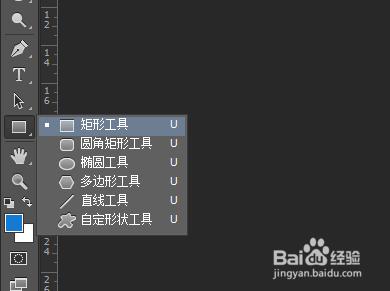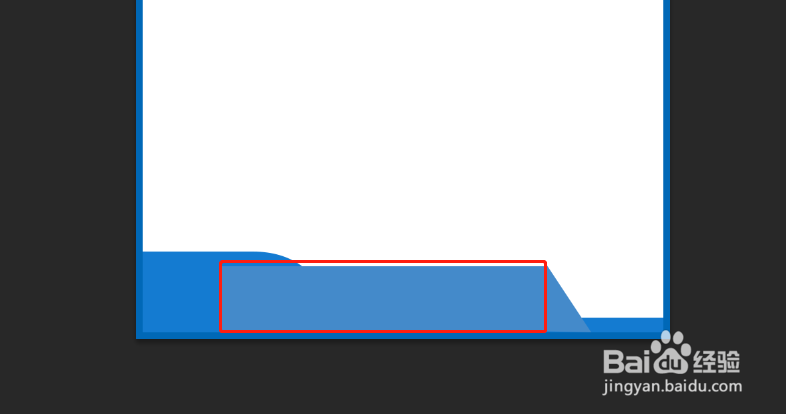ps怎么制作天猫主图的边框
1、步骤一:我们打开ps,然后点击文件-新建。设置画布参数。
2、步骤二:然后我们点击矩形选款工具
3、步骤三:矩形选框工具参数设置,边框10px,颜色蔚蓝色,大小800*800px。
4、步骤四:然后我们继续选择框选工具,绘制一个矩形
5、步骤五:然后选择钢笔工具在矩形选框上添加一个锚点,删除一个锚点。
6、步骤六:然后选择矩形选框工具绘制一个选框+一个多边形工具绘制成梯形 如下图所示:
7、总结:绘制主图边框我们需要用到矩形工具,多边形工具,然后通过变形得到。
声明:本网站引用、摘录或转载内容仅供网站访问者交流或参考,不代表本站立场,如存在版权或非法内容,请联系站长删除,联系邮箱:site.kefu@qq.com。